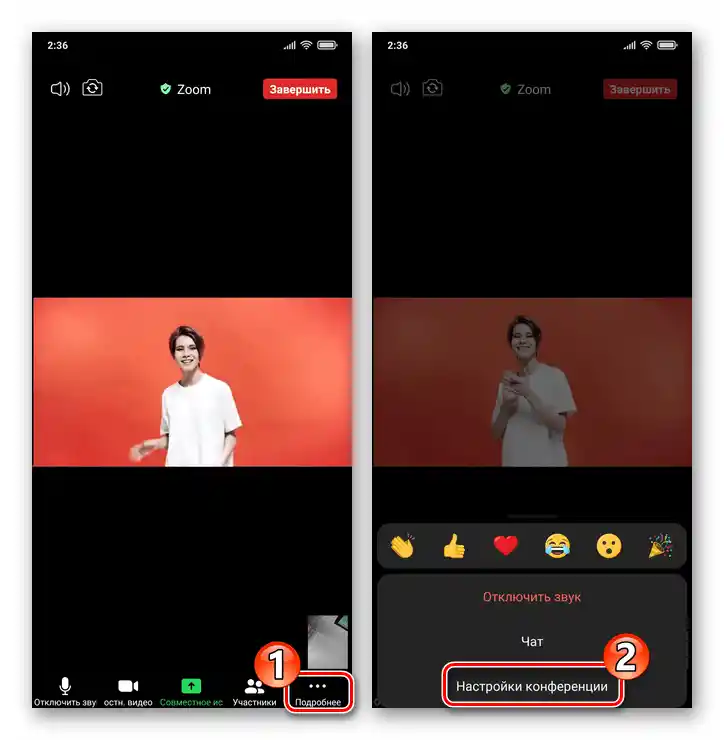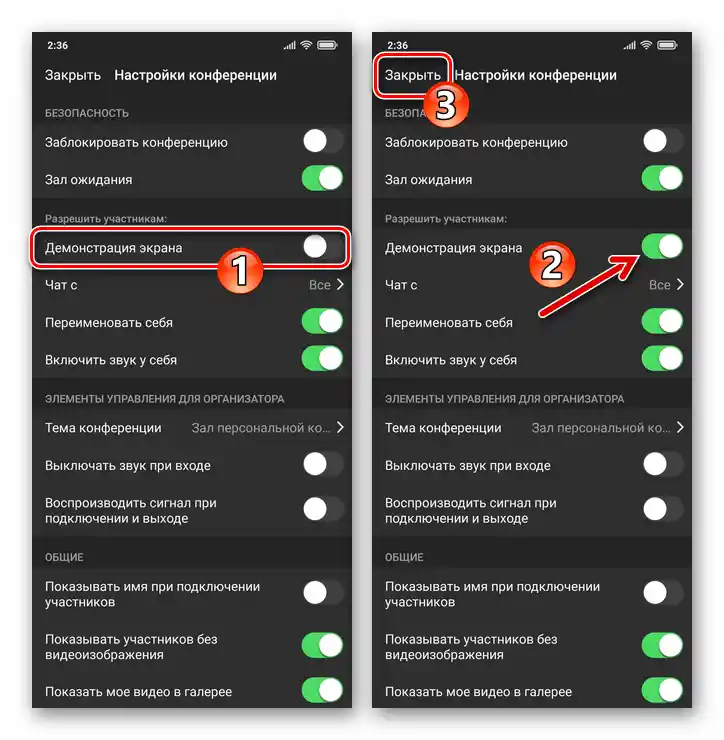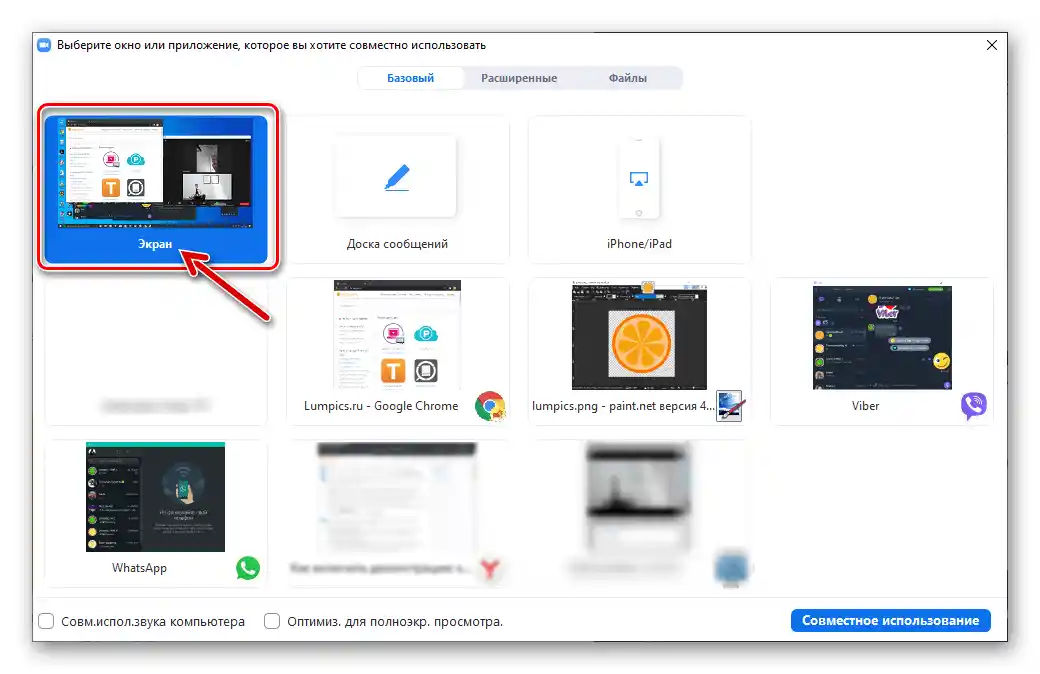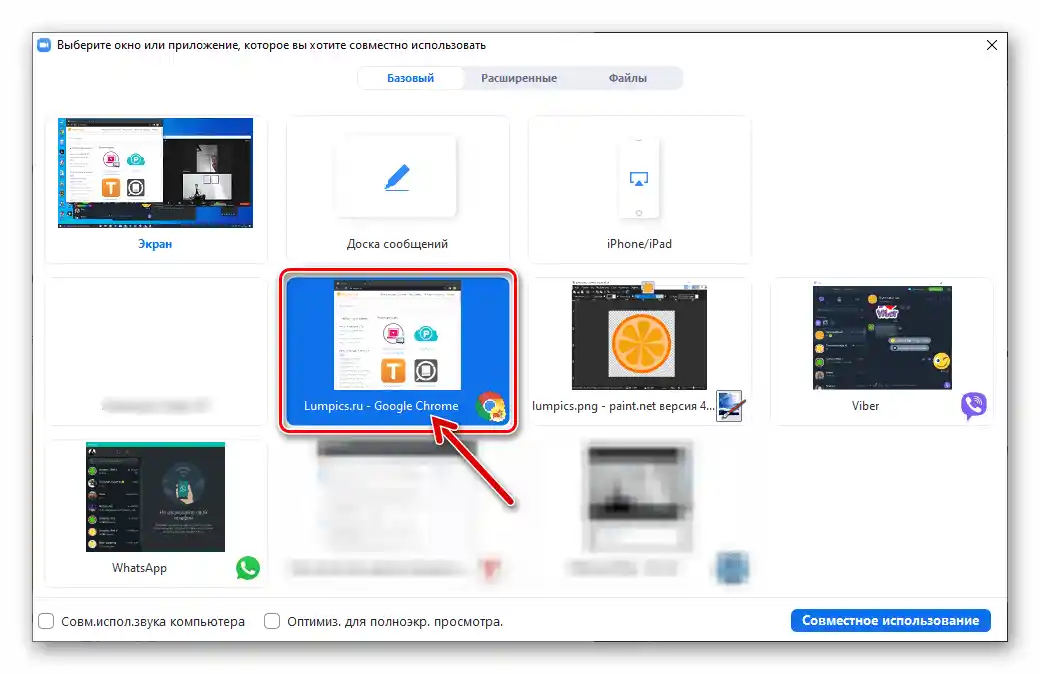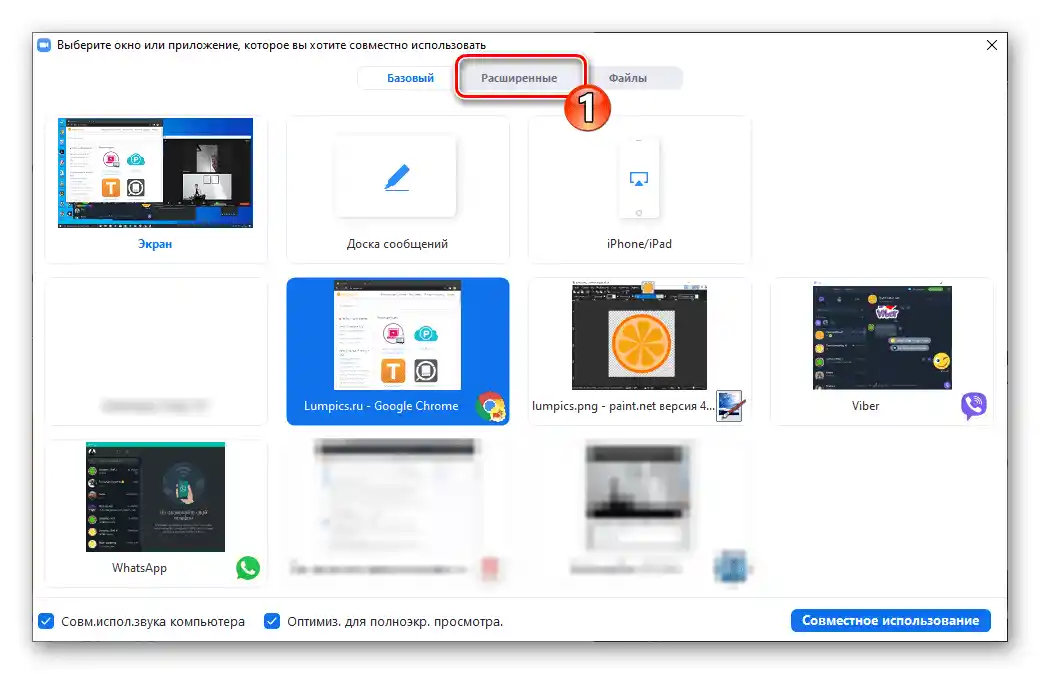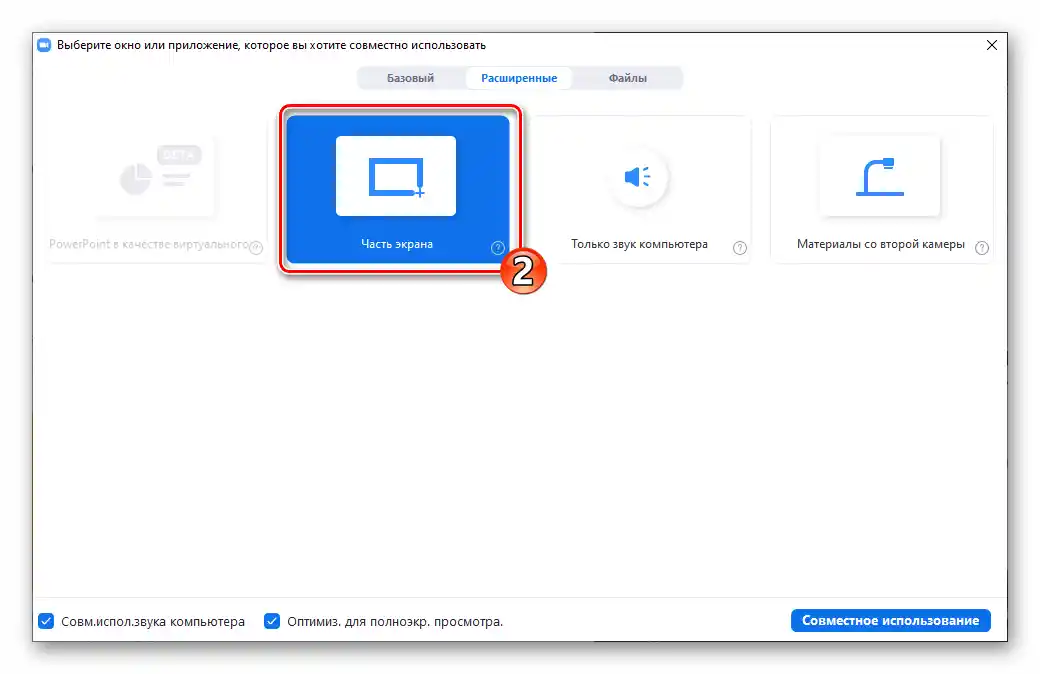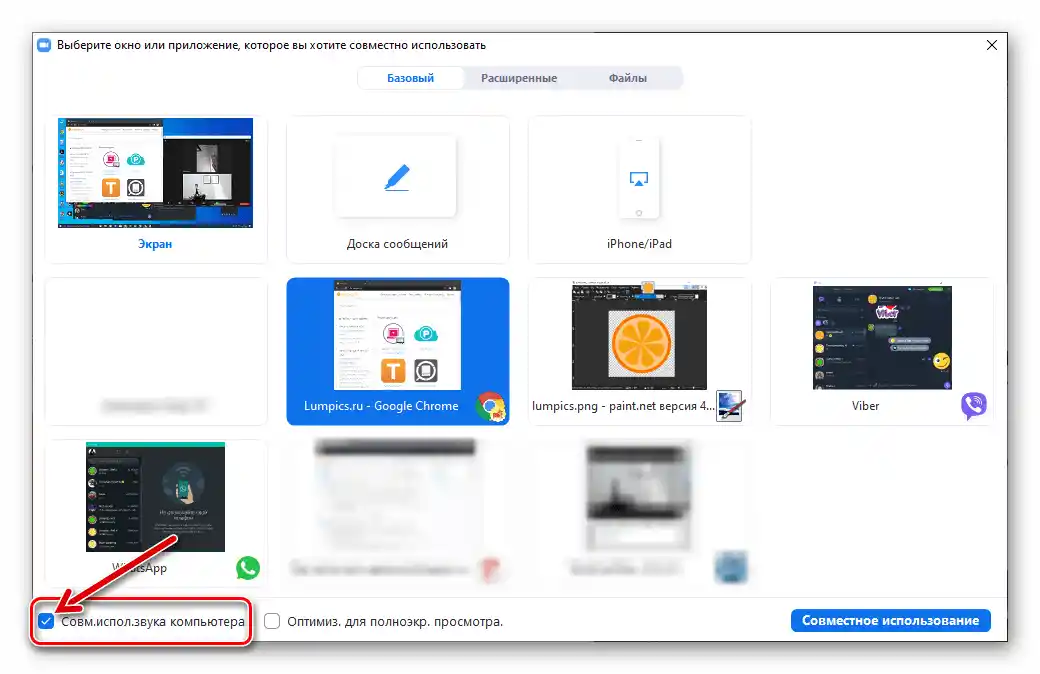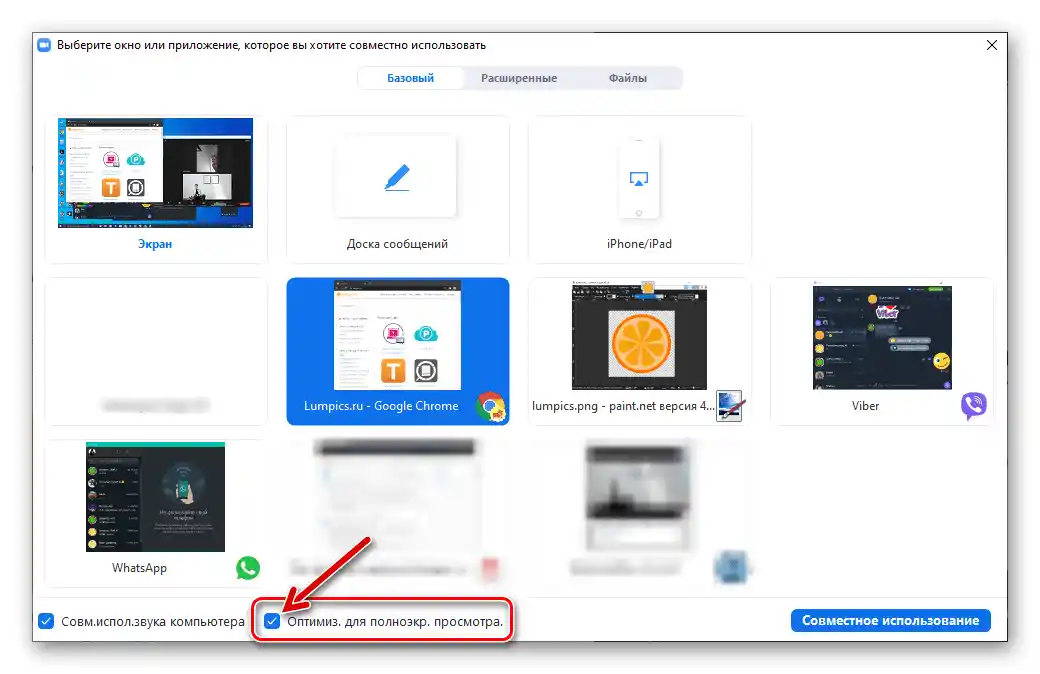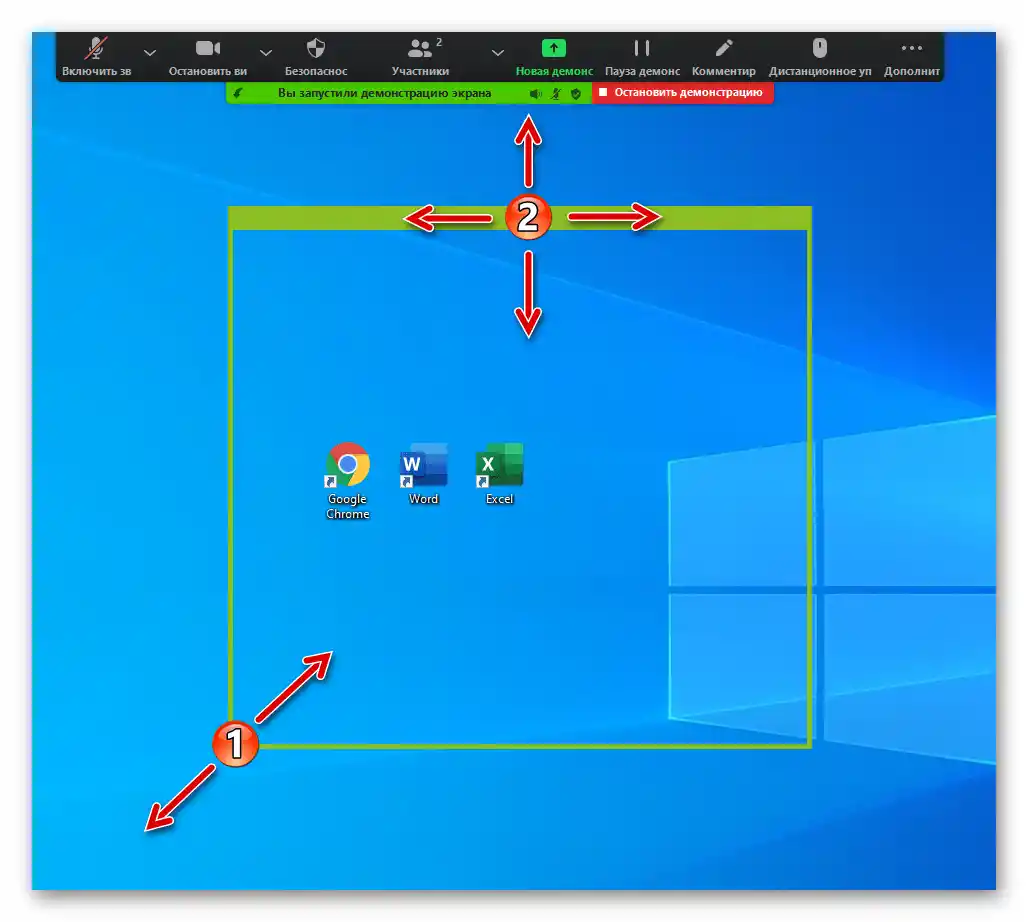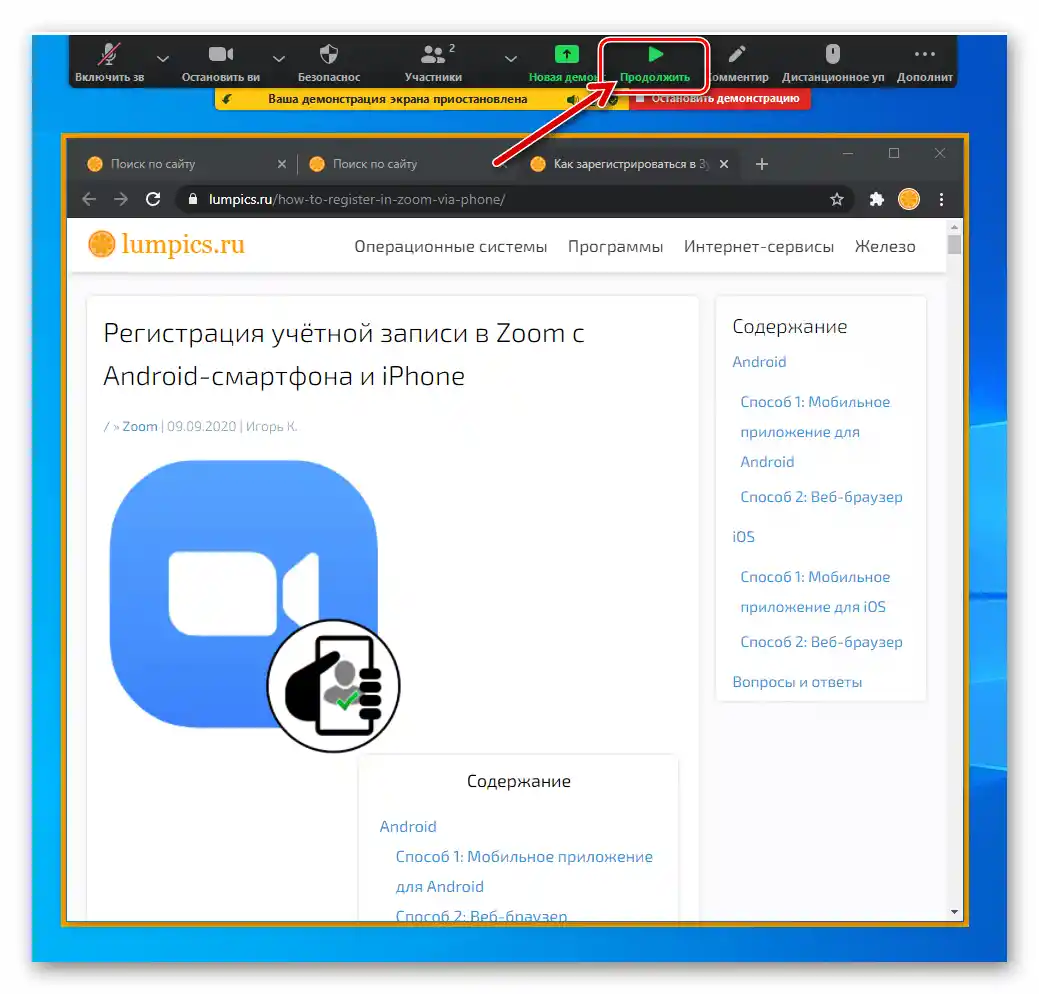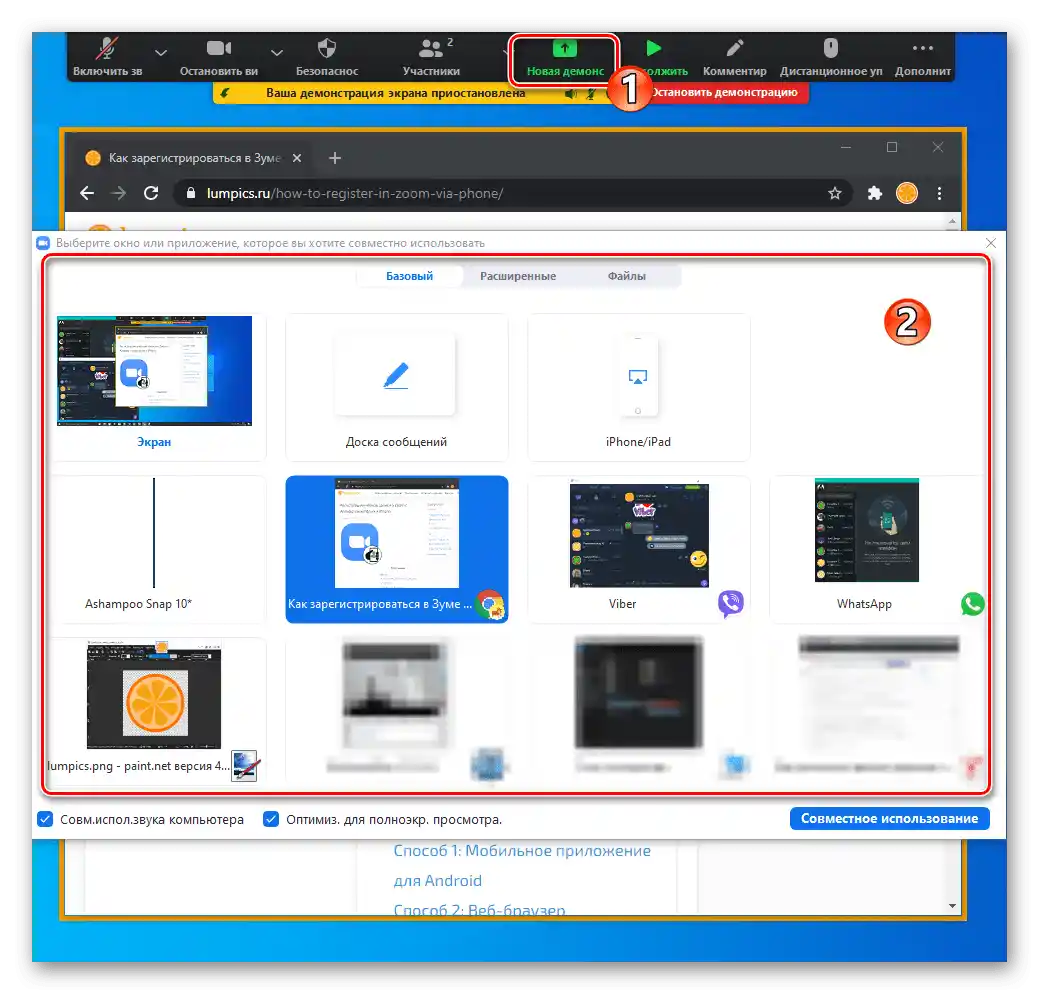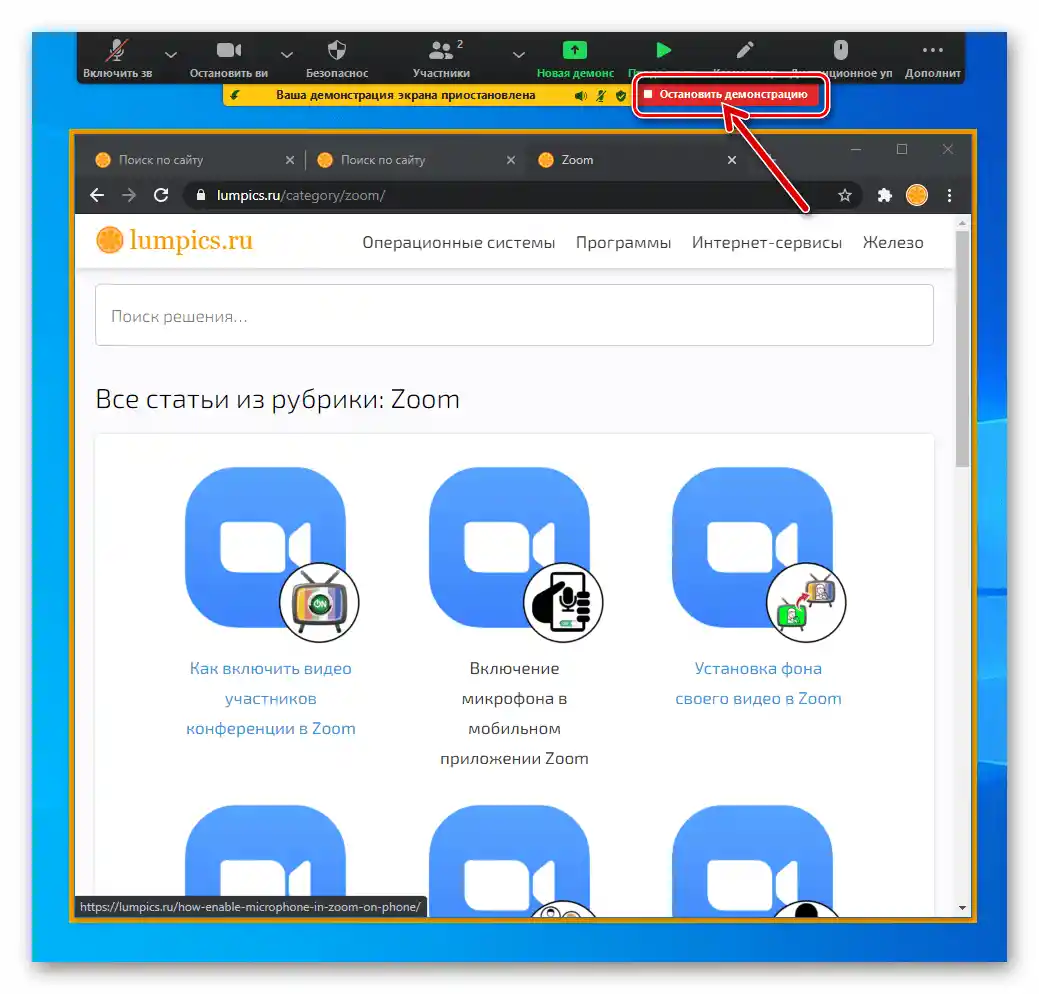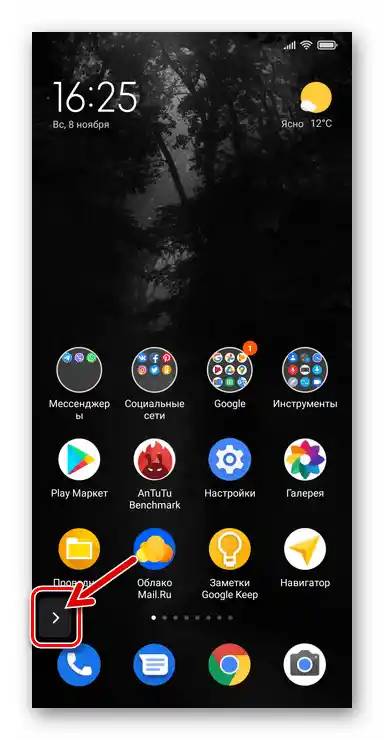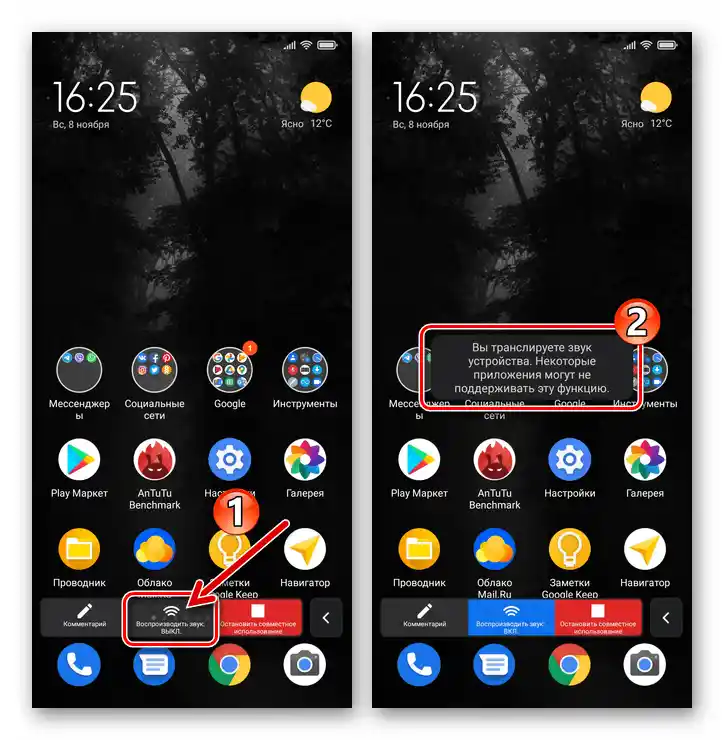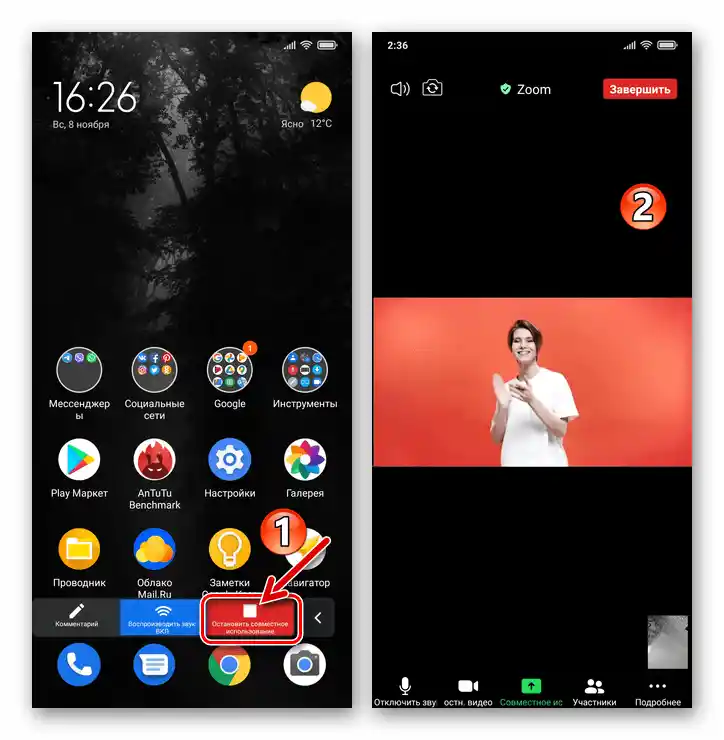Windows
Abychom účastníkům online konference Zoom ukázali, co se děje na obrazovce vašeho počítače prostřednictvím Windows aplikace služby, postupujte následovně:
- Připojte se k existující relaci v Zoomu nebo vytvořte novou konferenci.
- Klikněte na tlačítko "Sdílení obrazovky" umístěné na panelu nástrojů ve spodní části okna.
- V otevřeném okně vyberte jeden z objektů, který bude dostupný pro zobrazení ostatními účastníky online komunikace v Zoomu:
- "Obrazovka" — pro přenos celého obrazu, který se zobrazuje na vašem PC/laptopu, klikněte na tuto první položku v seznamu dostupných oblastí.
- Pro demonstraci funkce konkrétní aplikace spuštěné na vašem desktopu klikněte na blok označený jejím názvem.
- Chcete-li aktivovat přenos části obrazovky počítače do konference, přejděte na kartu "Pokročilé",
![Zoom pro Windows Ukázka obrazovky - karta Rozšířené v okně výběru objektu ukázky]()
poté kliknutím myši vyberte prvek "Část obrazovky".
![Zoom pro Windows Ukázka obrazovky - výběr ukázky celé obrazovky vašeho počítače]()
![Zoom pro Windows Ukázka obrazovky - výběr jednotlivé aplikace pro zobrazení toho, co se v ní děje ostatním uživatelům]()
![Zoom pro Windows Ukázka obrazovky výběr objektu Část obrazovky k zobrazení ostatním účastníkům]()
- Přejděte na spodní část okna a pokud je to nutné, zaškrtněte možnosti připravované ke spuštění sdílení obrazovky:
- "Sdílet zvuk počítače" — pokud chcete, aby účastníci konference slyšeli nejen video stream odrážející vaši obrazovku, ale také zvuky přehrávané operačním systémem a aplikacemi na počítači.
- "Optimalizovat pro celoobrazovkové zobrazení" — aktivujte tuto možnost, pokud je cílem zajistit zobrazení vámi generovaného videa v celoobrazovkovém režimu.V opačném případě nezapínejte optimalizaci, protože může dojít k rozmazání obrazu.
![Zoom pro Windows Sdílení obrazovky - možnost Sdílení zvuku počítače]()
![Zoom pro Windows, sdílení obrazovky - možnost optimalizace pro režim celé obrazovky]()
- Pro zahájení přenosu obrazu účastníkům konference stiskněte tlačítko "Sdílení obrazovky".
- Ovládání spuštěné prezentace se provádí pomocí prvků rozhraní Zoom, které se zobrazí na obrazovce:
- Pokud je jako zdroj přenosu vybrána "Část obrazovky", upravte velikost (posunutím okrajů) a umístění (uchopením "hlavičky" myší a tažením po obrazovce) zeleného rámečku, který zafixuje obraz.
- Pro dočasné pozastavení přenosu klikněte na "Pauza prezentace" na panelu nástrojů v horní části obrazovky.
![Zoom pro Windows dočasné pozastavení sdílení obrazovky v konferenci]()
V okamžiku kliknutí na uvedené tlačítko se obraz přenášený z vašeho PC "zastaví" u ostatních účastníků konference, což vám umožní provést potřebné manipulace pro další práci s prezentovanými aplikacemi.Pro obnovení procesu přenosu obrazu klikněte na "Pokračovat".
- Pokud je potřeba změnit zobrazený objekt pro ostatní uživatele Zoom (například přepnout z vysílání celé obrazovky nebo její části na samostatnou aplikaci), klikněte na "Nová demonstrace" na panelu nástrojů a postupujte podle bodů č. 3-5 této instrukce.
- Pro ukončení vysílání daného typu klikněte na červenou oblast "Zastavit demonstraci" pod panelem nástrojů Zoom.
![Zoom pro Windows Ukázka obrazovky - Část obrazovky - výběr oblasti, kterou chcete zachytit pro zobrazení na konferenci]()
![Zoom pro Windows obnovení sdílení obrazovky na konferenci]()
![Zoom pro Windows Ukázka obrazovky změna prezentovaného objektu na konferenci]()
![Zoom pro Windows Vypnutí sdílení obrazovky na konferenci]()
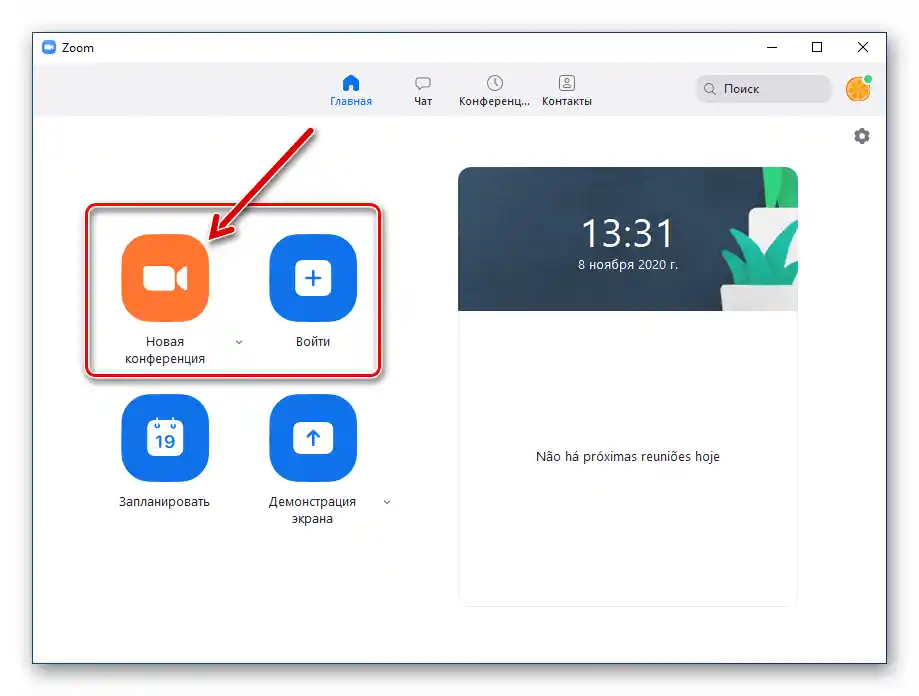
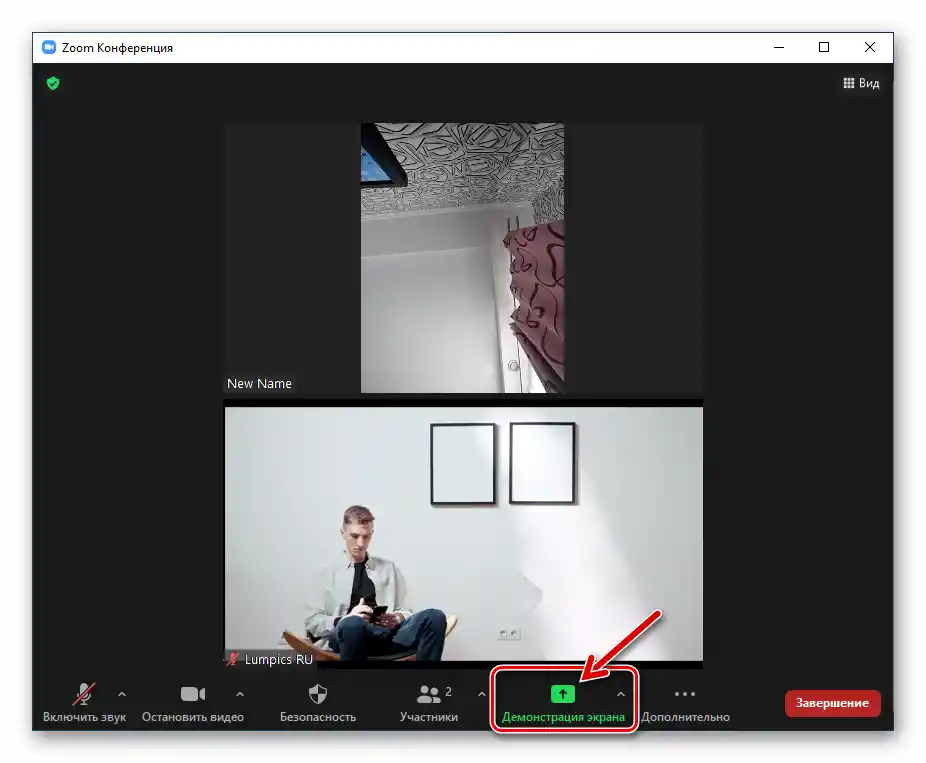
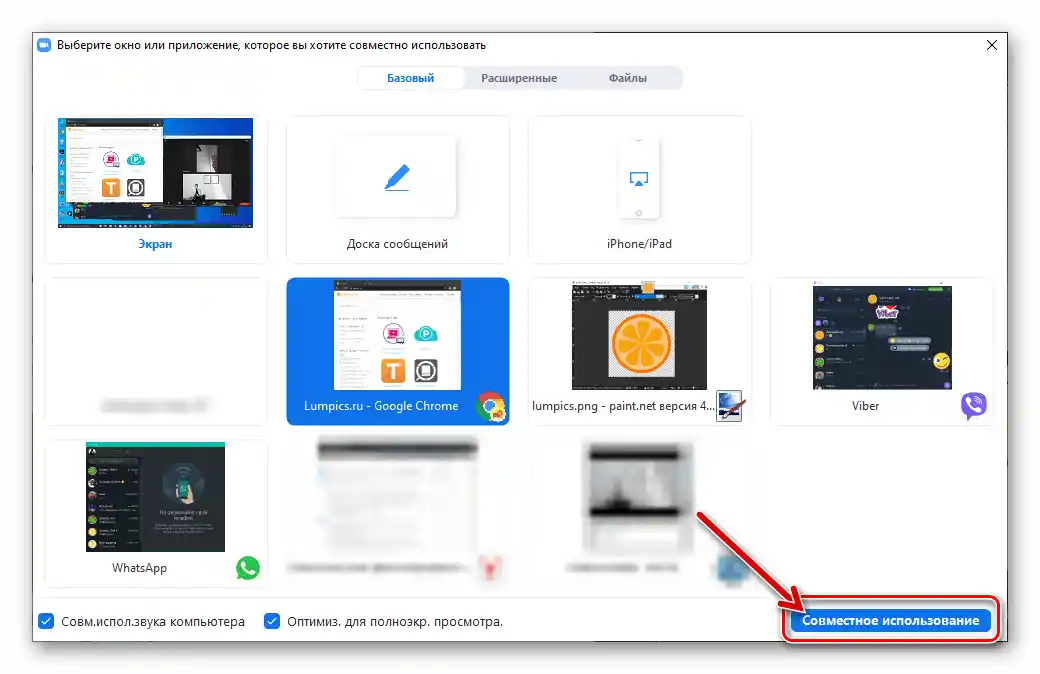
Nastavení funkce "Demonstrace obrazovky"
Pokud jste organizátorem konference v Zoom, můžete kdykoli upravit úroveň přístupu běžných účastníků videokonference k provádění výše uvedených akcí podle předložené instrukce:
- Na panelu nástrojů okna spravované konference klikněte na prvek menu umístěný v pravém horním rohu bloku "Demonstrace obrazovky".
- Vyberte "Pokročilé možnosti sdílení".
- Pomocí přepínání rádiových tlačítek ve třech oblastech otevřeného okna podle aktuálních potřeb vyberte možnosti fungování funkce "Demonstrace obrazovky", které se budou vztahovat na všechny účastníky online konference.
- Změny provedené v nastavení sezení Zoom začnou platit okamžitě, tedy když vyberete jinou hodnotu než je aktuálně nastavená. Po dokončení konfigurace zavřete okno "Pokročilé možnosti sdílení".
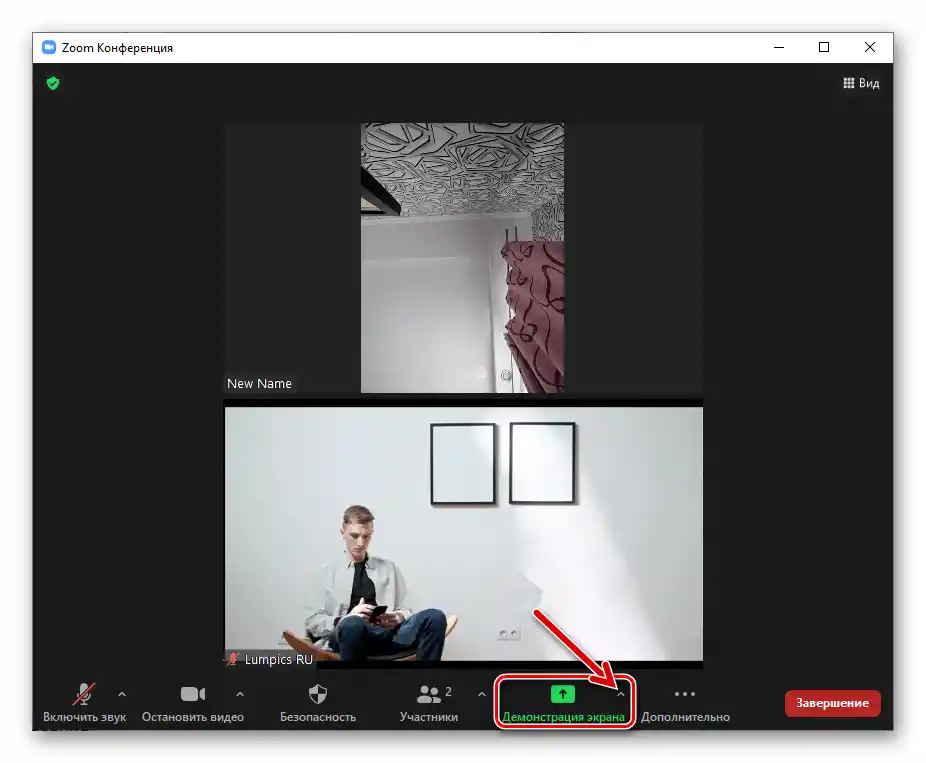
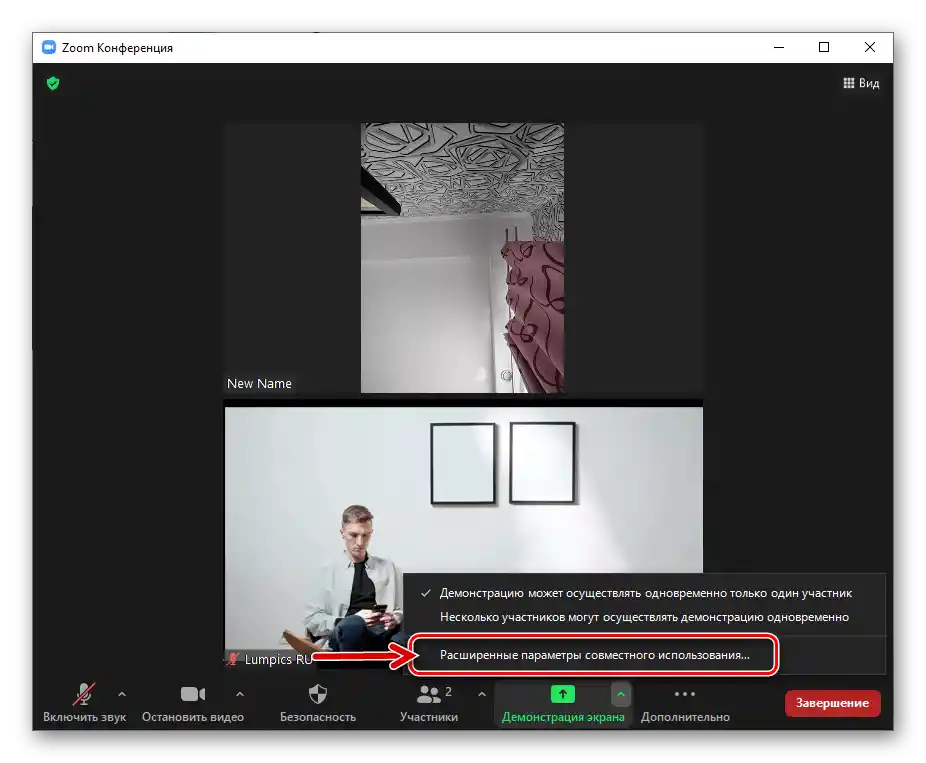
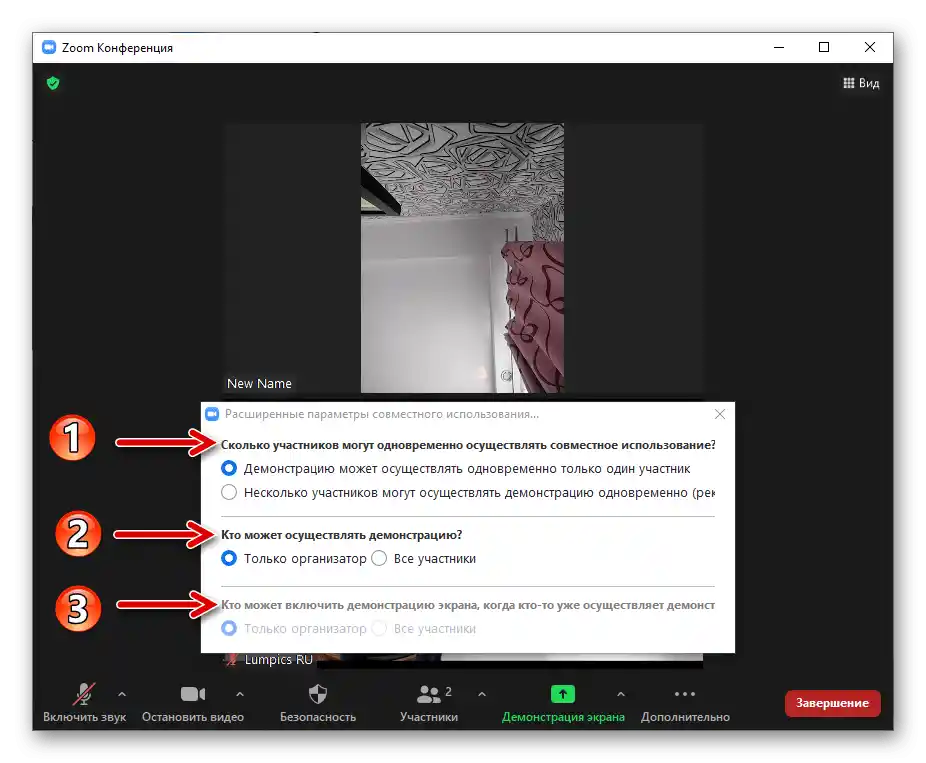
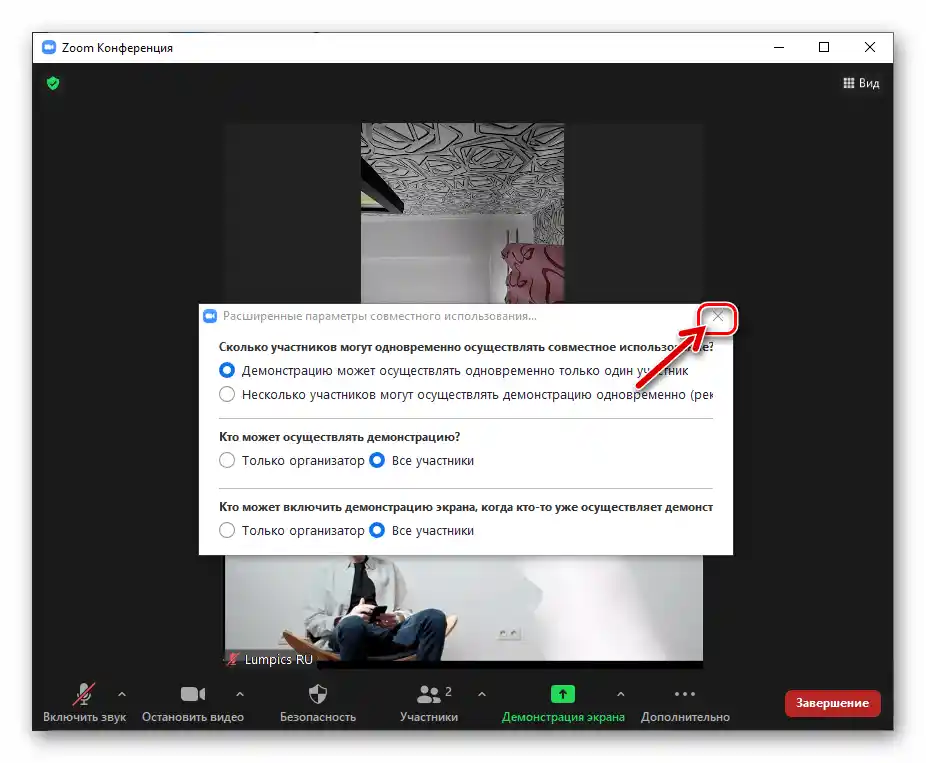
Android a iOS
Uživatelé Zoom na smartphonech Android a iPhone, kteří chtějí demonstrovat obrazovky svých zařízení ostatním účastníkům online konference, postupují podle následující instrukce.
V následujícím příkladu je demonstrována práce s aplikací pro "zeleného robota", v prostředí iOS je algoritmus činností obdobný.
- Přejděte na obrazovku konference, klepněte na jakékoli místo, abyste vyvolali panel nástrojů.
- Klepněte na tlačítko zelené barvy "Sdílení obrazovky". V otevřeném menu vyberte "Obrazovka".
- Potvrďte žádost systému o poskytnutí přístupu k obrazu na obrazovce zařízení a také (při prvním vyvolání zvažované funkce) povolte Zoomu zobrazovat prvky svého rozhraní nad ostatními aplikacemi.
- V důsledku toho začne vysílání zobrazeného displejem vašeho mobilního zařízení obrazu k ostatním účastníkům online konference.
- Pro ovládání sdílení klepněte na prvek šipky umístěný vlevo nad obrazovkou vašeho zařízení.
![Zoom pro smartphony - Ukázka obrazovky - vyvolání panelu nástrojů pro ovládání vysílání]()
V rozbaleném panelu:
- Klepněte na "Přehrávat zvuk", abyste kromě přenášeného videostreamu do konference aktivovali/deaktivovali přenos generovaných OS a aplikacemi mobilního zařízení audiodat.
- Klepněte na "Zastavit sdílení", abyste deaktivovali funkci "Sdílení obrazovky".
![Zoom pro smartphony Aktivace přenosu zvuku během používání funkce Sdílení obrazovky]()
![Zoom pro smartphony Zastavení spuštěné v aplikaci Ukázka obrazovky]()
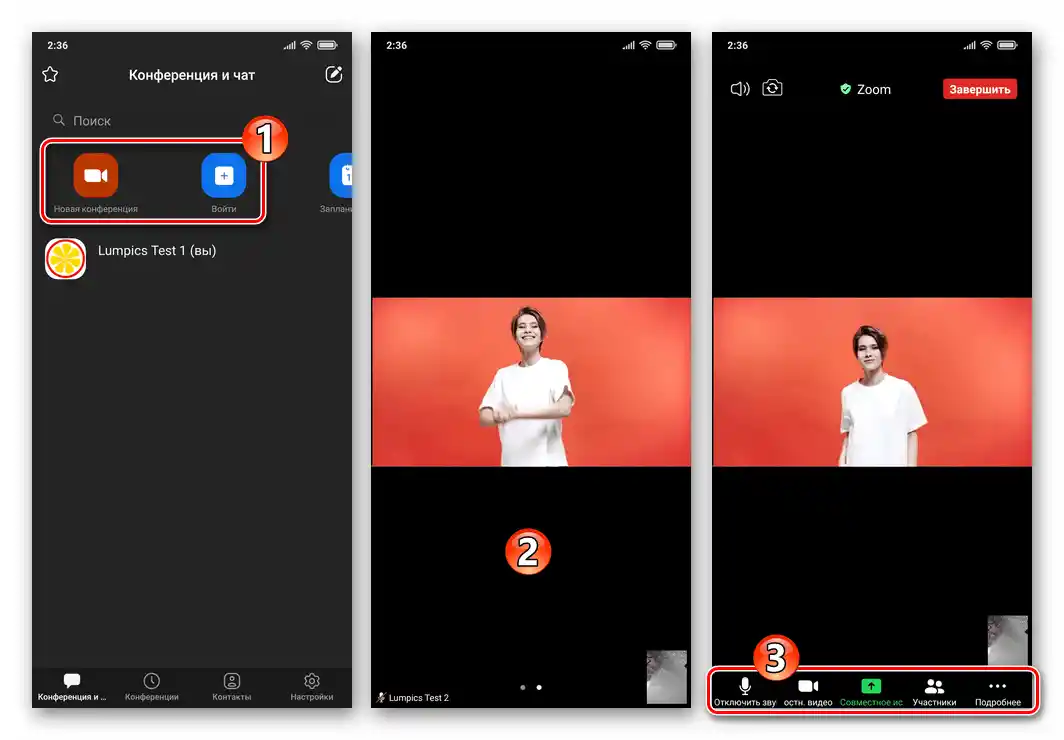
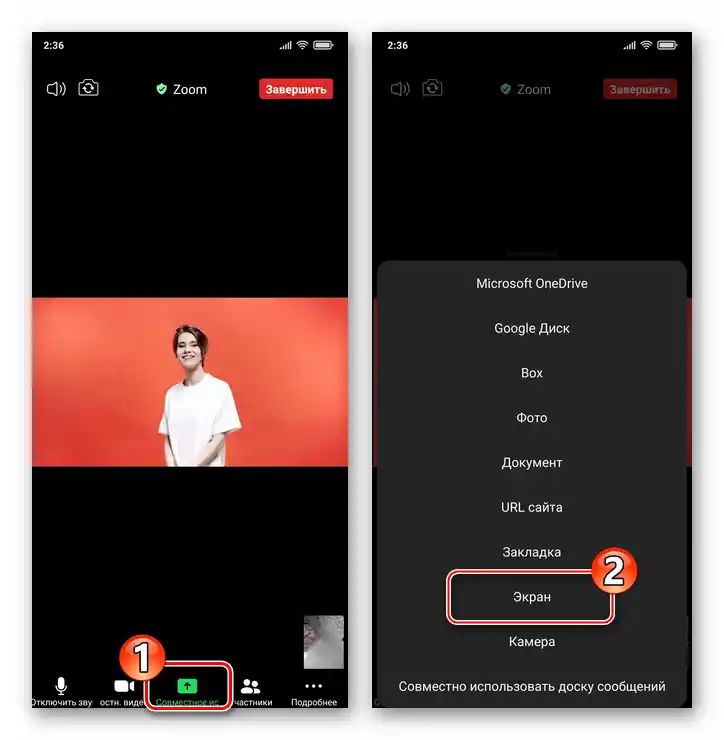
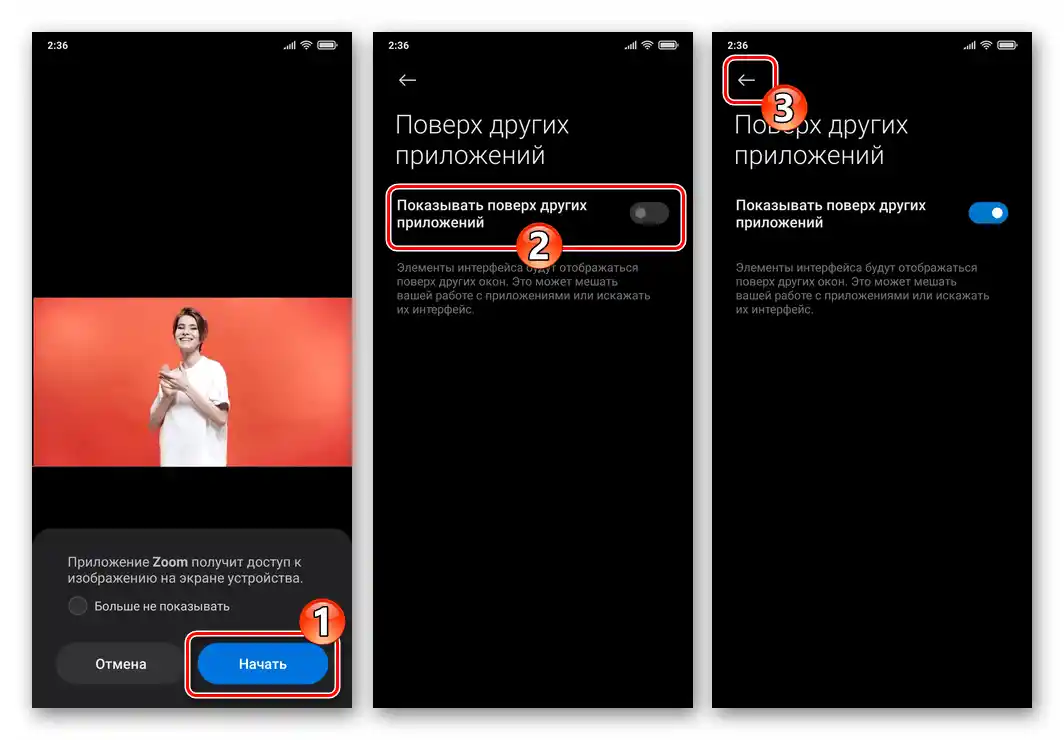
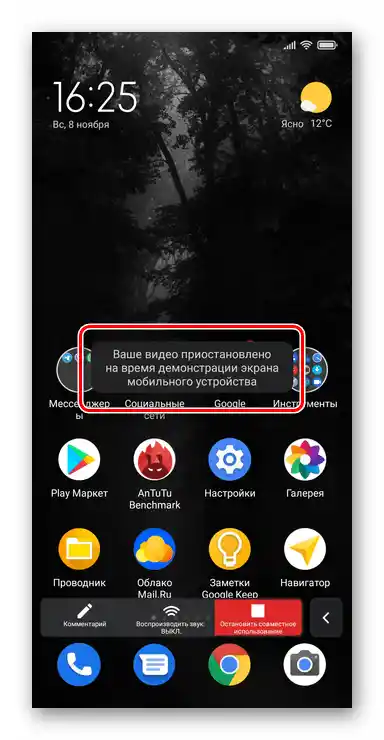
Nastavení přístupu k "Sdílení obrazovky"
Pokud jste organizátor konference Zoom a používáte pro práci v ní mobilní zařízení, můžete ovlivnit fungování "Sdílení obrazovky" u ostatních účastníků sezení jediným způsobem – zakázáním nebo povolením jim zapnout funkci:
- Klepněte na "Více informací" na panelu nástrojů dole na obrazovce konference. Z otevřeného menu přejděte na "Nastavení konference".
- V závislosti na aktuální potřebě aktivujte nebo deaktivujte dostupnou v bloku parametrů "Povolit účastníkům" možnost "Sdílení obrazovky".